亲爱的电脑小白们,是不是觉得自己的电脑有点儿“老态龙钟”了?想要给它来个焕然一新的变身?那就跟着我,一起给电脑装上Windows 7系统吧!保证让你的电脑瞬间年轻十岁,跑得比兔子还快!
准备工作:装备齐全,信心满满
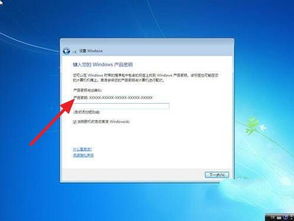
在开始这场电脑变身大作战之前,咱们得先准备好一切所需的“武器装备”。首先,你得有一张Windows 7的系统安装盘或者一个U盘,还有你的电脑产品密钥。当然,别忘了备份一下电脑里那些珍贵的照片、文件和视频,免得在安装过程中不小心弄丢了。
设置启动顺序:启动电脑,开启新篇章

把Windows 7安装盘或者U盘插进电脑,然后重启电脑。在开机的时候,按住F2、F12或者ESC等键,进入BIOS设置界面。这里要注意,每个电脑品牌的进入BIOS的键可能都不一样,所以得提前了解一下自己电脑的“脾气”。
进入BIOS后,找到Boot选项,把启动顺序设置为从光驱或U盘启动。保存设置,退出BIOS,然后电脑会自动重启,进入Windows 7安装界面。
安装设置:选择语言,设定时区

在Windows 7安装界面,选择你的语言、时区和键盘布局。这一步很简单,按照屏幕上的提示操作即可。
分区和格式化:打造完美空间
接下来,系统会要求你选择磁盘分区。如果你的电脑上已经有一个操作系统,建议先备份,然后清空磁盘进行全新安装。点击自定义选项,进入磁盘管理界面。在这里,你可以创建、删除和格式化分区。选择你想要安装Windows 7系统的分区,并进行格式化。
安装系统:耐心等待,见证奇迹
现在,你只需要耐心等待安装过程完成。系统会自动将所需的文件复制到你的电脑,并进行一系列设置。完成安装后,系统会自动重启。在这个过程中,不要拔掉安装介质哦。
更新和安装驱动程序:让电脑更强大
安装完系统后,第一时间连接到互联网。通过Windows Update下载最新的更新补丁,以确保系统的安全性和稳定性。此外,别忘了安装必要的驱动程序,让电脑的硬件设备都能正常工作。
小贴士:安装原版Windows 7,享受纯净体验
如果你想要安装原版的Windows 7系统,可以按照以下步骤操作:
1. 获取原版Windows 7系统镜像:从官方网站或者其他可信渠道下载Windows 7原版镜像文件。
2. 制作WinPE启动盘:下载并安装WinPE工具,将原版镜像文件复制到U盘中,制作成WinPE启动盘。
3. 开启CSM兼容模块:进入BIOS,找到CSM兼容模块,将其开启。
4. 进入WinPE工具:将WinPE启动盘插入电脑,重启电脑,按F8键进入高级启动选项,选择WinPE启动。
5. 安装Windows 7系统:在WinPE系统中,选择安装Windows 7系统,按照提示操作即可。
:电脑装Windows 7,轻松又愉快
给电脑装上Windows 7系统,是不是感觉简单又愉快呢?只要按照以上步骤操作,你就能轻松完成这场电脑变身大作战。快来试试吧,让你的电脑焕发新的活力!
